Comment offrir du cashback dans WooCommerce (en 3 étapes)
Publié: 2023-03-23
Si vous gérez une boutique en ligne, vous savez probablement qu'il peut être difficile de se démarquer de la foule, en particulier lorsqu'il s'agit d'offres et de remises compétitives. C'est pourquoi vous voudrez peut-être envisager d'offrir une incitation de remise en argent à vos clients. Cependant, vous ne savez peut-être pas comment configurer le cashback dans WooCommerce.
La bonne nouvelle est que vous pouvez facilement créer des coupons de remboursement dans votre boutique WooCommerce lorsque vous utilisez le plugin Advanced Coupons Premium. De cette façon, vous pouvez fidéliser vos clients, augmenter vos ventes et bien plus encore !
Dans cet article, nous vous présenterons les coupons de remboursement. Ensuite, nous partagerons trois raisons pour lesquelles vous ne voudrez pas manquer cette stratégie promotionnelle efficace. Enfin, nous vous montrerons comment configurer le cashback dans WooCommerce. Allons-y !
Une introduction aux coupons de remboursement
Dans un monde où le commerce électronique est en plein essor, il peut être difficile de rivaliser avec d'autres magasins en ligne. Les remises, les promotions saisonnières et les offres sont un excellent moyen de gagner des clients, mais elles ne vous aident pas toujours à les conserver.
De plus, si vous êtes trop généreux, votre retour sur investissement (ROI) peut commencer à chuter. Au contraire, les programmes de cashback sont uniques. Lorsque vous offrez une remise en argent à un client, il gagne soit un pourcentage, soit un montant fixe sur ses achats :
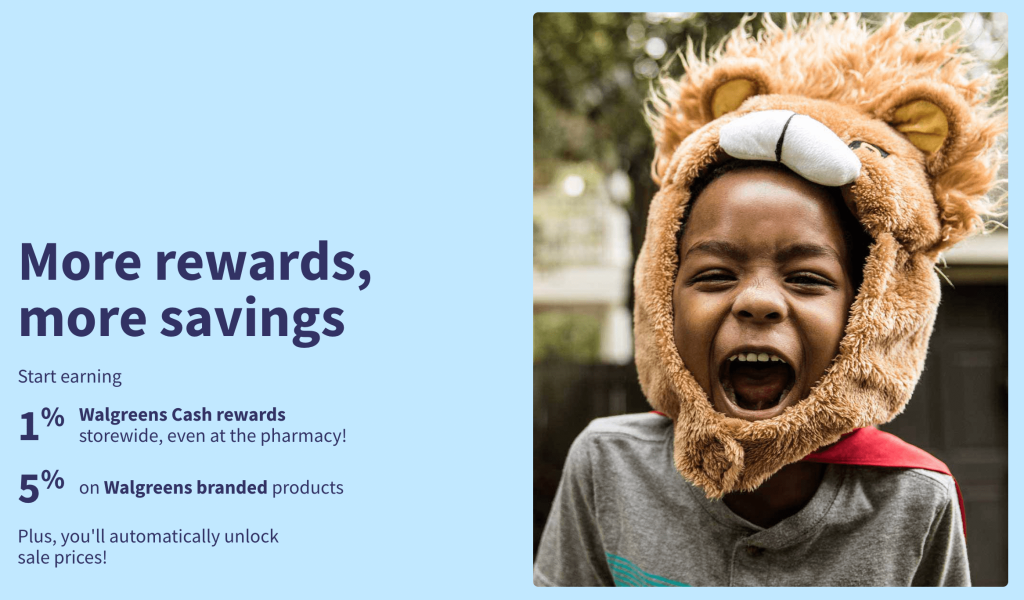
De cette façon, les clients obtiennent un nouveau produit (ou service) brillant, ainsi que la satisfaction de gagner de l'argent comptant. En fait, les experts s'accordent à dire qu'en matière de psychologie des prix et des récompenses, "le cashback est roi".
Cependant, il existe plusieurs types de récompenses en cashback, et chacune a ses propres avantages et inconvénients. Par exemple, de nombreuses cartes de crédit premium proposent des programmes de fidélité qui attribuent des points pour chaque achat. Ensuite, les utilisateurs peuvent acheter des articles supplémentaires en utilisant ces points, ou ils peuvent choisir de les convertir en un pourcentage de trésorerie inférieur.
Pendant ce temps, la plupart des petites entreprises en ligne ne peuvent pas prendre en charge ce modèle. Par conséquent, il est également courant d'offrir des montants en espèces qui ne sont échangeables que dans votre magasin. Cette stratégie présente de nombreux avantages, alors explorons-les !
3 raisons pour lesquelles vous devez offrir du cashback dans WooCommerce
Voici trois raisons pour lesquelles vous devriez offrir du cashback dans WooCommerce.
1. Fidélisez vos clients
L'avantage le plus important d'offrir une remise en argent aux clients est peut-être qu'il encourage fortement la fidélité des clients. En fait, il récompense littéralement les clients qui prennent le temps de créer un compte personnel et de faire leurs achats dans votre magasin.
Bien qu'un long processus de paiement puisse entraîner des paniers abandonnés, ce n'est pas le cas des programmes de fidélité. En effet, lorsque les gens savent qu'ils obtiendront un avantage significatif, cela ne les dérange généralement pas de prendre le temps de s'inscrire.
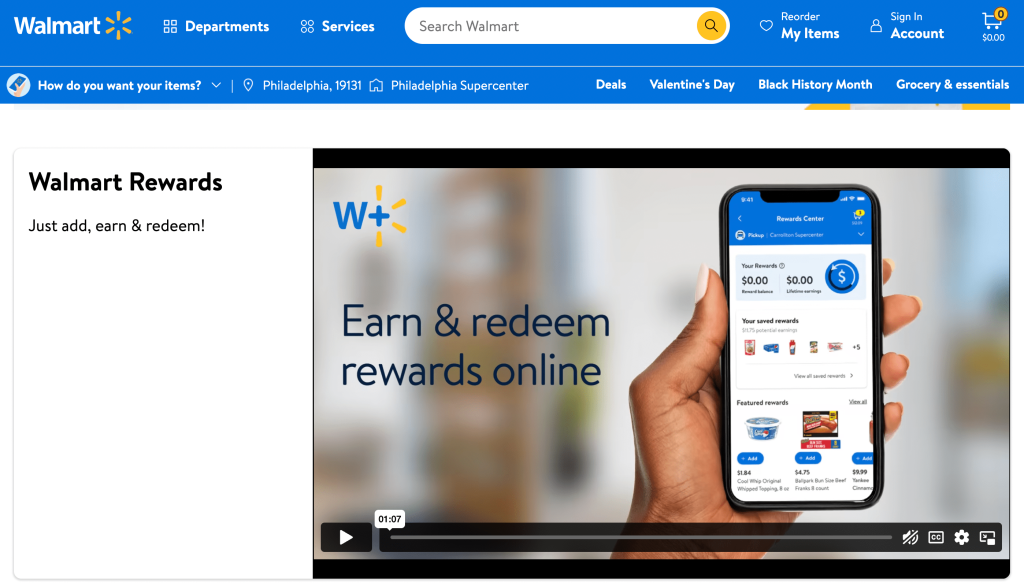
De plus, lorsque vous offrez une remise en argent, vous avez plus de chances de satisfaire vos clients. Si vous avez de la chance, vous pourriez même convertir ces acheteurs en ambassadeurs de vos produits et de votre magasin.
2. Augmentez votre valeur moyenne de commande (AOV)
Lorsque vous gérez une boutique en ligne, vous suivez probablement certaines mesures clés du commerce électronique. L'un des plus importants est votre valeur moyenne de commande (AOV). Comme son nom l'indique, cela mesure le montant moyen en dollars de chaque achat.
Lorsque vous offrez du cashback, vous pouvez augmenter organiquement votre AOV. En effet, les clients s'attendent souvent à certaines conditions de panier lorsqu'il s'agit de ce type d'offre.
Par exemple, vous pouvez exiger un minimum de sous-total de panier afin d'utiliser une récompense de cashback. Alternativement, vous pouvez n'offrir une remise en argent que sur les achats supérieurs à un certain montant. Étant donné que ces exigences sont les meilleures pratiques, elles sont moins susceptibles d'effrayer les clients qui sont déjà investis dans votre programme de récompenses.
3. Boostez vos ventes
Lorsque vous êtes en mesure d'augmenter la fidélisation de la clientèle et la valeur moyenne de vos commandes, vous pouvez naturellement générer des ventes supplémentaires. En un mot, offrir une remise en argent peut être le dernier petit coup de pouce dont les clients ont besoin pour franchir le pas et effectuer un achat. Cela signifie que cela peut aider à augmenter vos bénéfices globaux.
Bien que l'offre de coupons de remboursement soit un bon début, si vous voulez vraiment voir une augmentation drastique de vos revenus, vous pouvez envisager de lancer un programme de fidélité complet. De cette façon, vous pouvez offrir des avantages de cashback plus complexes et peut-être même un système de récompenses à plusieurs niveaux :
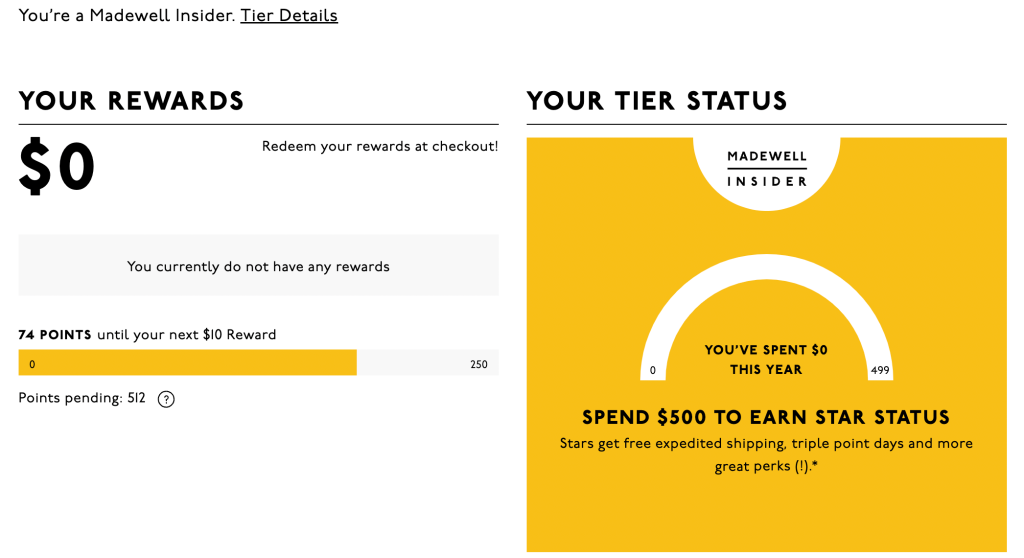
Si vous pensez que cela fonctionnera bien avec votre stratégie de coupons de remboursement, vous voudrez peut-être consulter le plugin WooCommerce Loyalty Program, qui s'intègre parfaitement à Advanced Coupons Premium.
Comment offrir du cashback dans WooCommerce (en 3 étapes)
Maintenant que vous connaissez les nombreux avantages d'offrir du cashback dans WooCommerce, nous allons vous montrer comment vous pouvez l'implémenter dans votre boutique en quelques étapes seulement !
Étape 1 : Installez et activez Advanced Coupons Premium
Comme nous l'avons mentionné au début de cet article, vous pouvez facilement créer un cashback dans WooCommerce lorsque vous utilisez Advanced Coupons Premium. Cela signifie que vous devrez d'abord vous installer avec l'outil.
Pour commencer, vous devrez installer et activer la version gratuite du plugin sur votre site WordPress (cela est nécessaire pour utiliser la version payante). Accédez à Plugins > Ajouter un nouveau et utilisez l'outil de recherche pour localiser le plug-in :
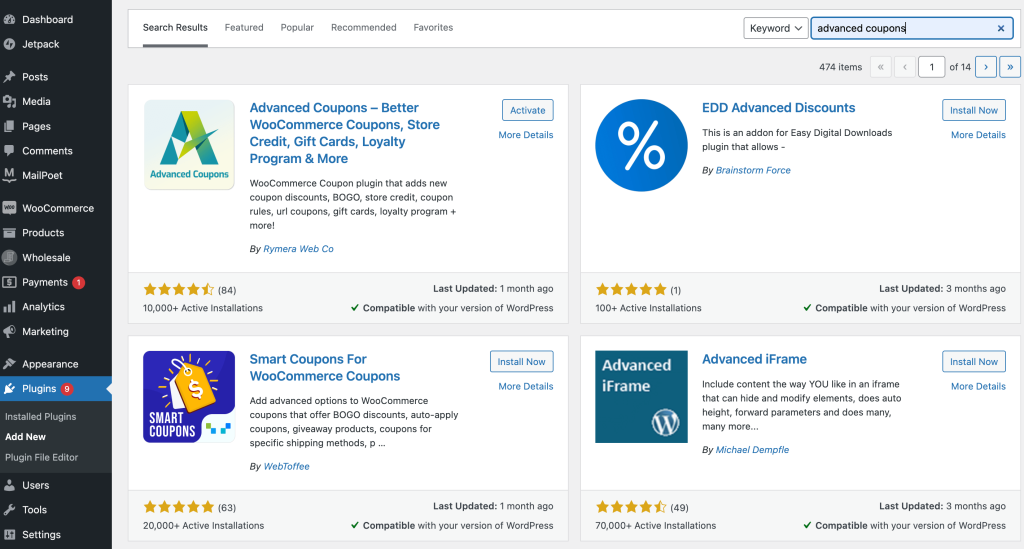
Une fois que vous l'avez trouvé, cliquez sur Installer maintenant suivi de Activer . Ensuite, choisissez un plan premium et téléchargez le fichier .zip contenant l'outil premium.

Ensuite, téléchargez-le en allant dans Plugins > Add New > Upload . Après cela, assurez-vous de l'activer.
Si vous utilisez déjà Advanced Coupons ou Advanced Coupons Premium, assurez-vous que vous travaillez avec la version la plus récente. Ceci est crucial car les coupons de remboursement sont une nouvelle fonctionnalité.
Étape 2 : Créez votre coupon de remboursement
Une fois que vous avez configuré Advanced Coupons Premium, il ne vous reste plus qu'à créer votre offre de cashback dans WooCommerce. Depuis votre tableau de bord WordPress, allez dans Coupons > Ajouter nouveau :
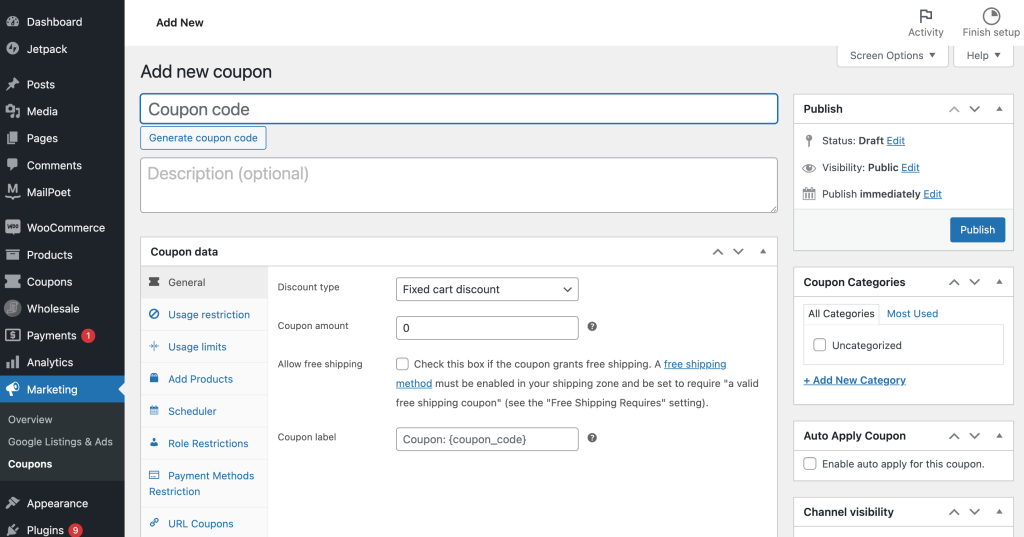
Tout d'abord, allez-y et remplissez les informations de base comme votre code de coupon et votre description. Pour votre code de coupon, nous vous recommandons d'utiliser quelque chose d'intuitif comme "CASHBACK" ou "CASH" suivi du pourcentage que vous attribuez.
Ensuite, sous ces champs, vous verrez les paramètres de votre coupon. Sous Général , recherchez Type de remise et cliquez sur la flèche pour ouvrir le menu déroulant. Ici, sélectionnez le type de remise cashback que vous souhaitez créer :
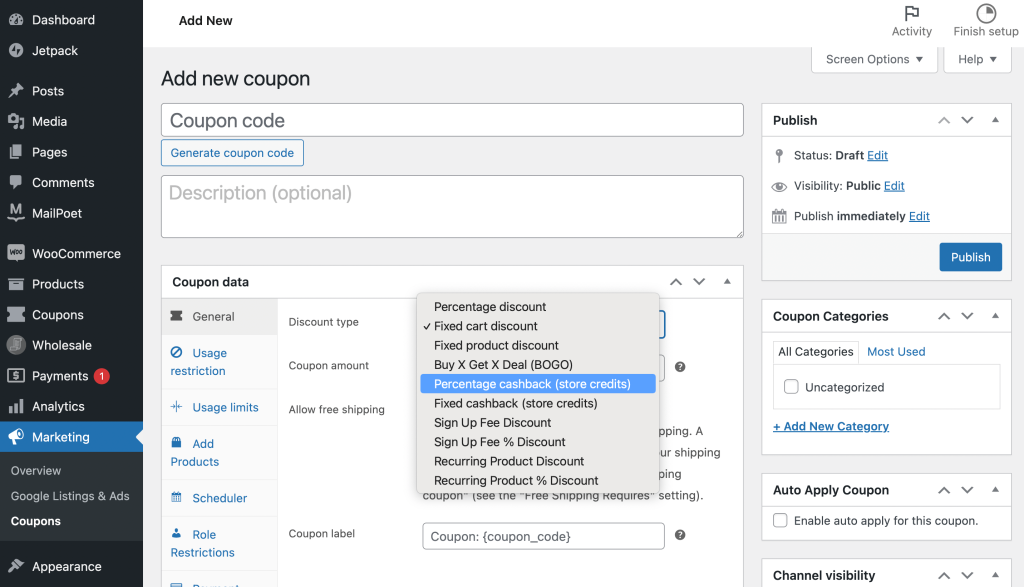
Comme vous pouvez le voir, vous pouvez choisir entre un pourcentage de cashback ou un montant de cashback fixe. Cela sera donné via des crédits en magasin.
Pour notre exemple, nous choisirons l'option de pourcentage. Une fois que vous avez fait votre choix, cela déclenchera de nouveaux paramètres :
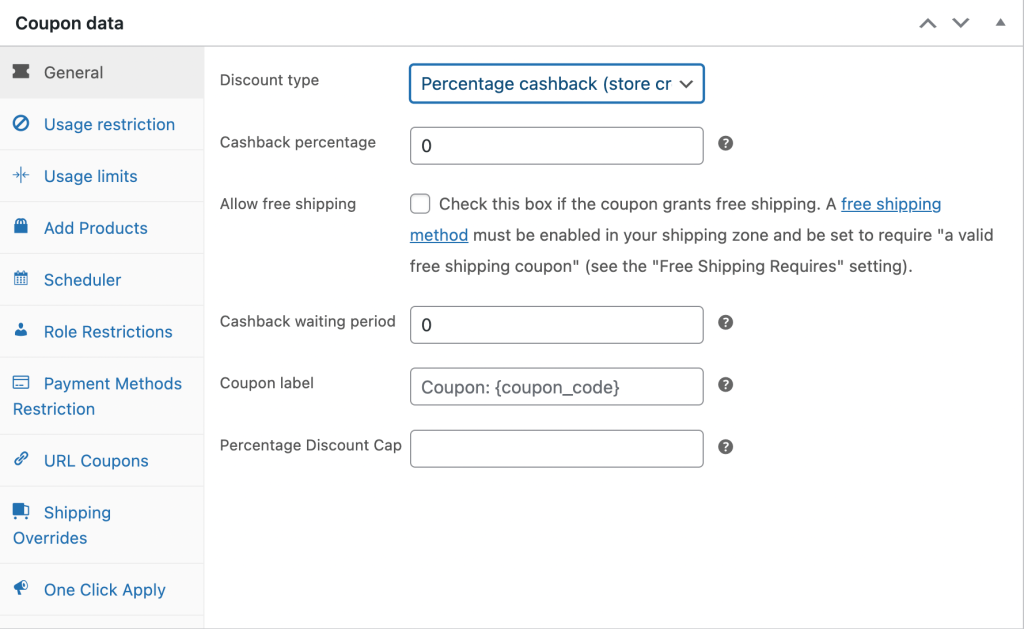
Par exemple, avec l'option de remboursement en pourcentage, vous devrez choisir un pourcentage et une période d'attente. Bien sûr, vous devrez également choisir une étiquette de coupon. Vous pouvez également définir un plafond de remise en pourcentage .
Lorsque vous êtes satisfait de vos sélections, cliquez sur Publier et votre coupon sera prêt à partir. C'est aussi simple que ça! Toutefois, si vous souhaitez créer un minimum de commande pour cette offre de remboursement, passez à l'étape suivante.
Étape 3 : Définissez un sous-total minimum pour le panier (facultatif)
Offrir du cashback dans WooCommerce est une stratégie généreuse (mais efficace). Par conséquent, vous souhaiterez peut-être que vos clients satisfassent à certaines exigences minimales avant de pouvoir accéder à cette offre.
En ce qui concerne les coupons de remise en argent, l'approche la plus courante consiste à créer un minimum de sous-total du panier. Heureusement, c'est très simple lorsque vous utilisez Advanced Coupons Premium.
Sur l'écran des paramètres de votre coupon, accédez au panneau Conditions du panier :
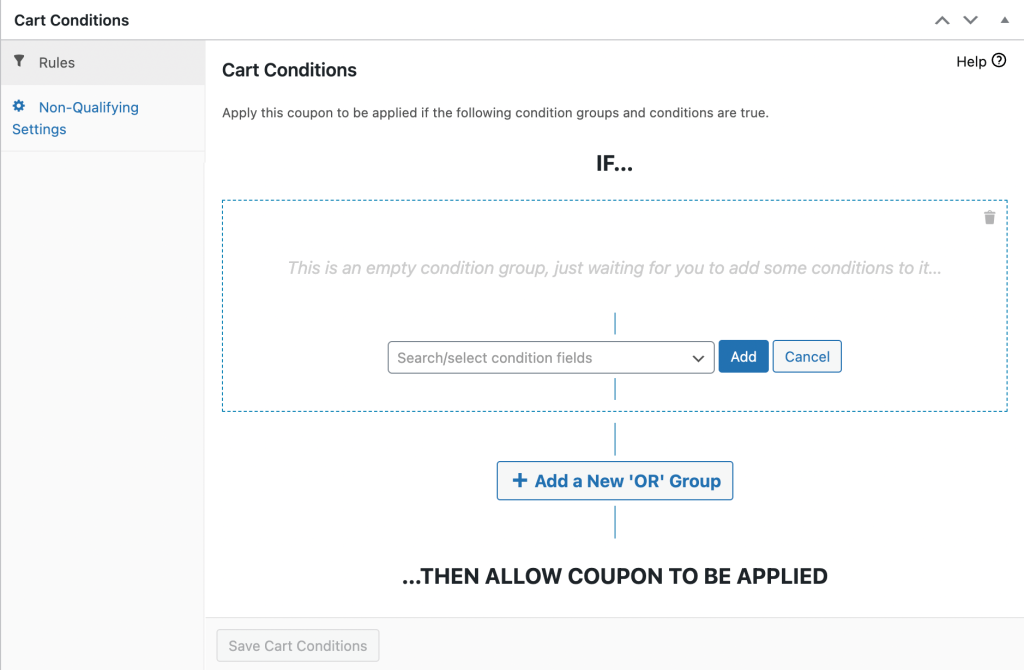
Dans la section Règles , ouvrez le menu déroulant et choisissez l'option Sous-total du panier :
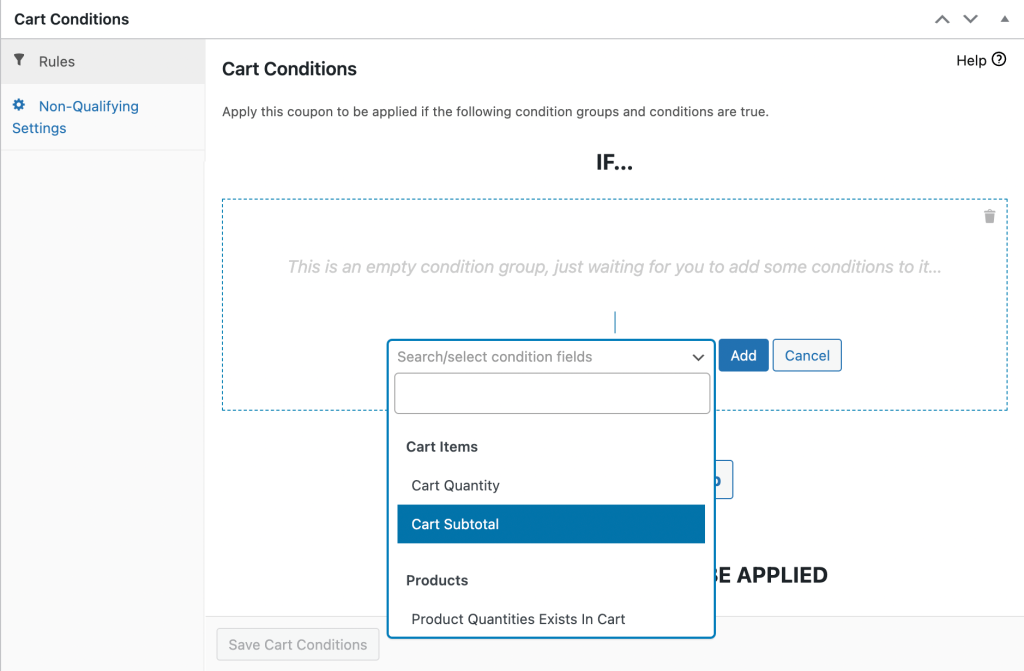
Après cela, cliquez sur Ajouter . Maintenant, vous devez établir les paramètres de votre règle :
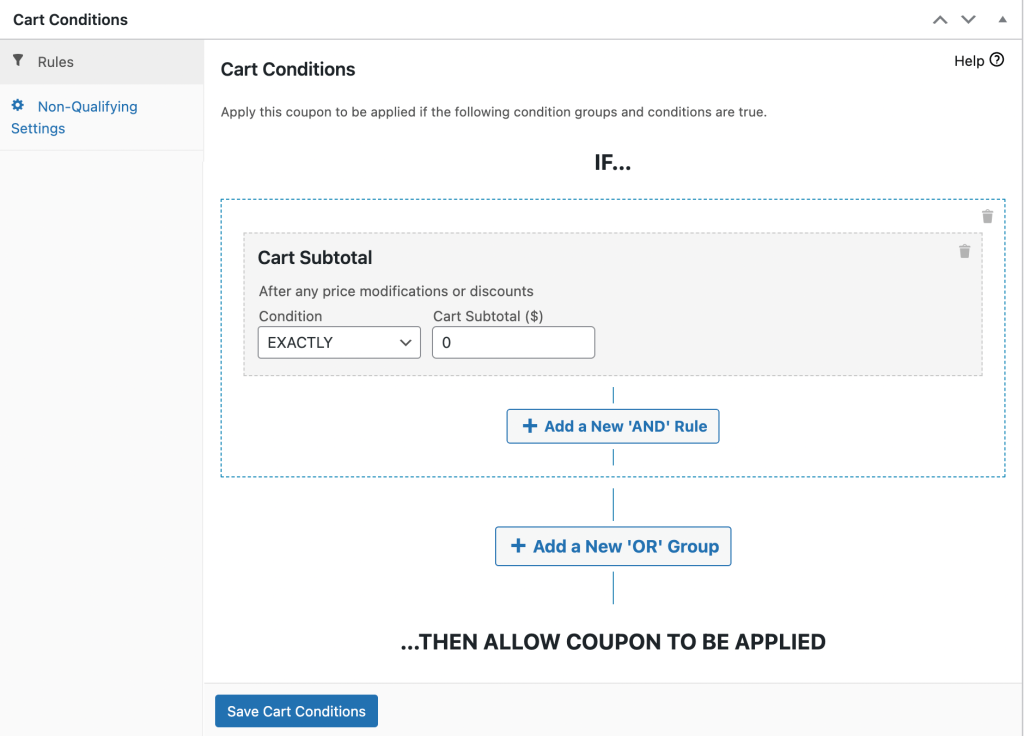
Par exemple, si vous offrez un pourcentage de remise en argent de 5 %, vous voudrez peut-être que le sous-total du panier soit d'au moins 100 $. Voici à quoi cela ressemblerait :
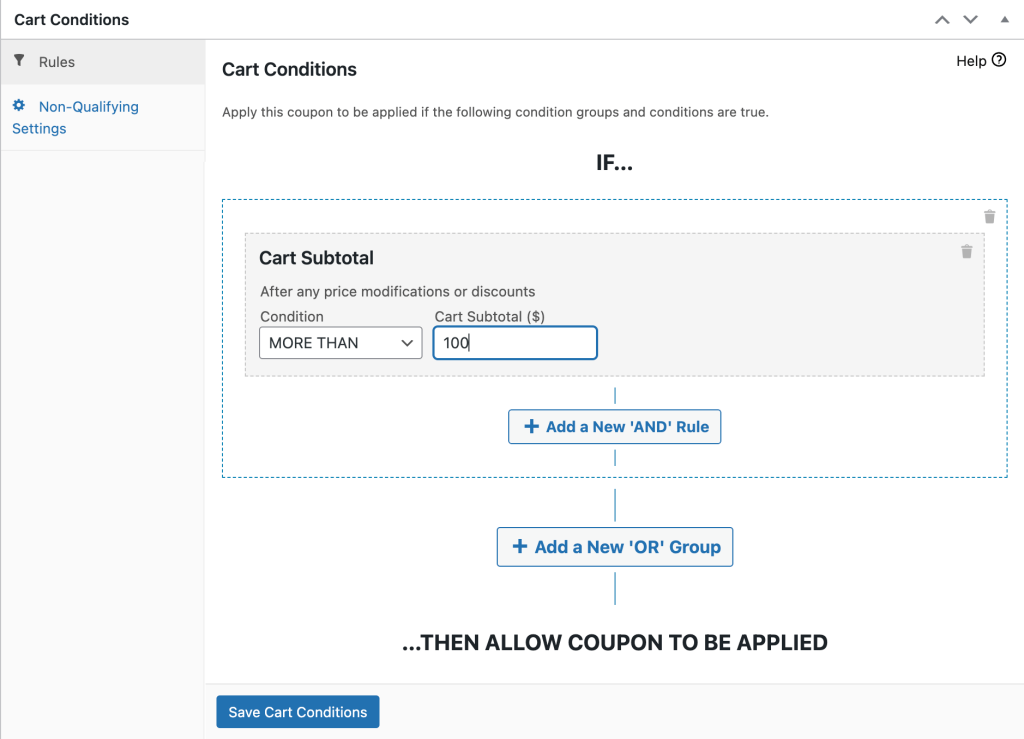
Dans ce scénario, votre condition devrait être SUPÉRIEURE À et votre sous-total de panier ($) serait "100". Une fois que vous avez fini de configurer votre règle, cliquez simplement sur Enregistrer les conditions du panier , puis sur Publier ou Mettre à jour . C'est ça!
Conclusion
Distinguer votre boutique e-commerce de la concurrence et encourager les clients à revenir régulièrement peut être un défi. Heureusement, vous pouvez utiliser une stratégie de cashback pour améliorer vos chances. Bien que WooCommerce n'offre pas cette fonctionnalité prête à l'emploi, vous pouvez facilement l'obtenir avec le plugin Advanced Coupon Premium.
Pour résumer, offrir du cashback dans WooCommerce peut :
- Encouragez la fidélité des clients
- Augmentez votre valeur moyenne de commande (AOV)
- Boostez vos ventes
Suivez ces étapes pour configurer le cashback dans WooCommerce :
- Installez et activez Advanced Coupons Premium
- Créez votre coupon de remboursement
- Définir un minimum de sous-total de panier (facultatif)
Avez-vous des questions sur la configuration du cashback dans WooCommerce ? Faites-nous savoir dans la section commentaires ci-dessous!
